Cómo utilizar las Funciones Lógicas Y – O en Cal (Hoja Electrónica de Cálculo)

Cómo Utilizar las Funciones Lógicas Y – O en Cal (Hoja Electrónica de Cálculo)
Función Y:
Es una función que devuelve el valor verdadero si todos los argumentos son verdaderos y si uno o más son falsos, devuelve el valor falso.
Su sintaxis es:
Y(valor lógico 1; valor lógico 2; …)
Paso 1:
Abrimos el programa Calc
Paso 2:
Realizamos una tabla que contiene los datos de estudiantes con sus diferentes notas en cada una de las diferentes materias como se muestra en la imágen
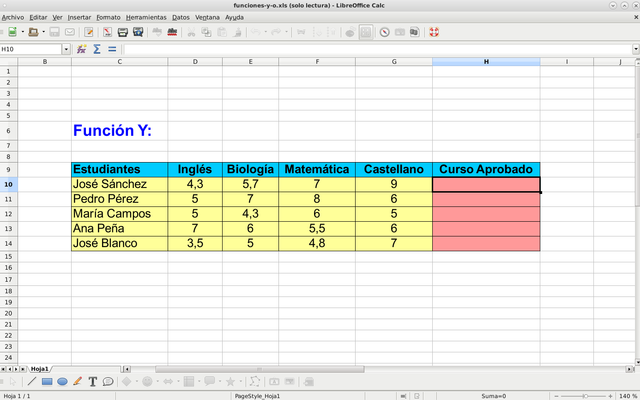
Paso 3:
Ubicamos el cursos en la celda H10
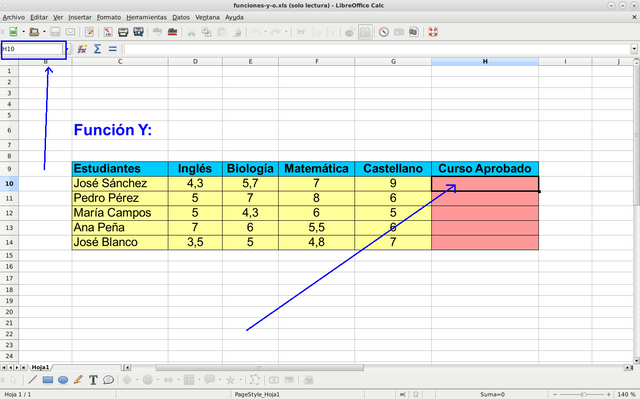
Paso 4:
Escribimos =Y que es la función que vamos a utilizar, luego un parentesis =Y(
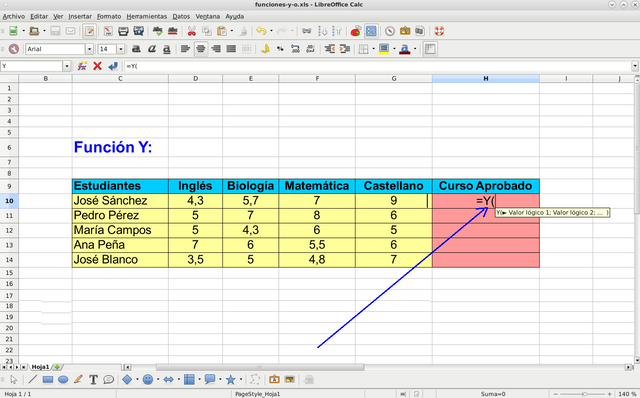
Paso 5:
Se selecciona la celda D10
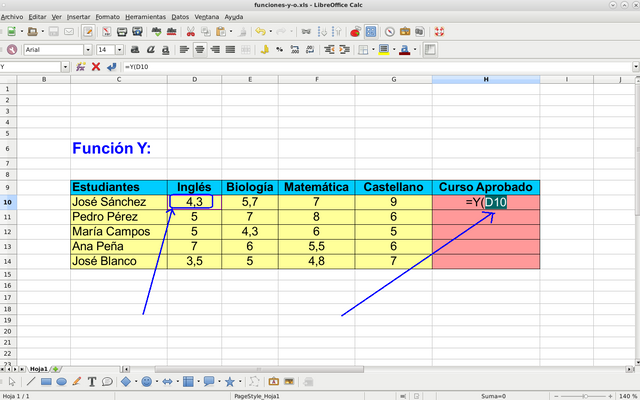
Paso 6:
Escribimos mayor igual >=5 que es la condición o argumentos que le vamos a colocar y luego punto y coma ; quedando la fórmula =Y(D10>=5;
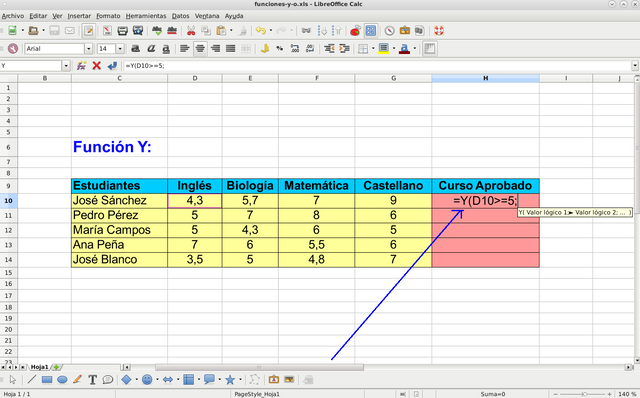
Paso 7:
Seleccionamos la siguiente celda E10 y volvemos a escribir >=5;
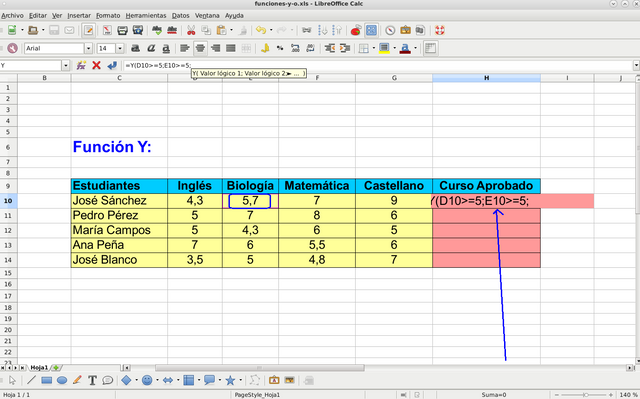
Paso 8:
Seleccionamos la celda F10 y escribimos la misma condición >=5; siempre termina en punto y coma
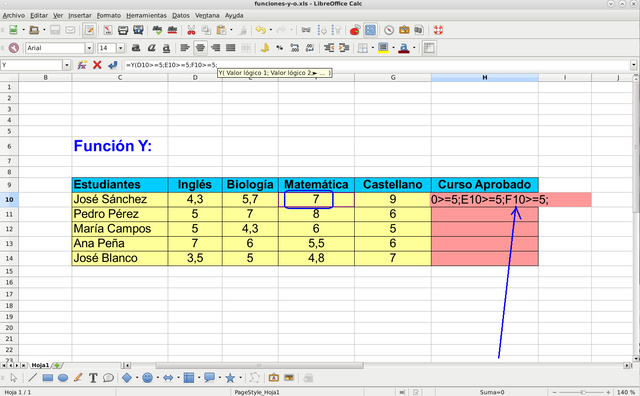
Paso 9:
Por último seleccionamos la celda G10
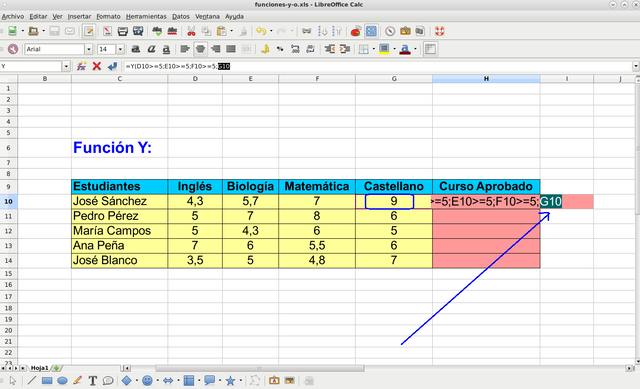
Paso 10:
Se escribe la condición >=5) y cerramos parentesis
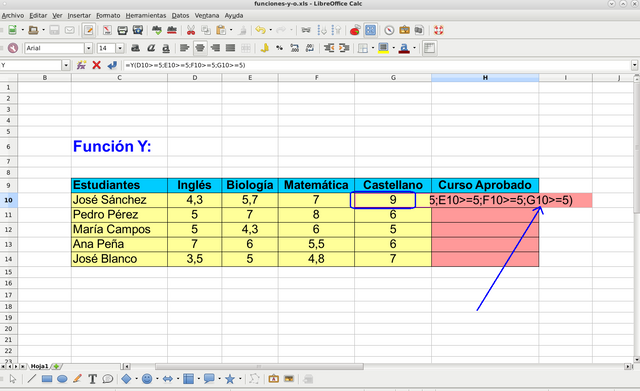
quedando la fórmula así
=Y(D10>=5;E10>=5;F10>=5;G10>=5)
Paso 11:
Copiamos la misma fórmula en las celdas de abajo, ubicando el cursor en la celda H10 y arrastramos o movemos el cursos hacia abajo para que se copie la fórmula
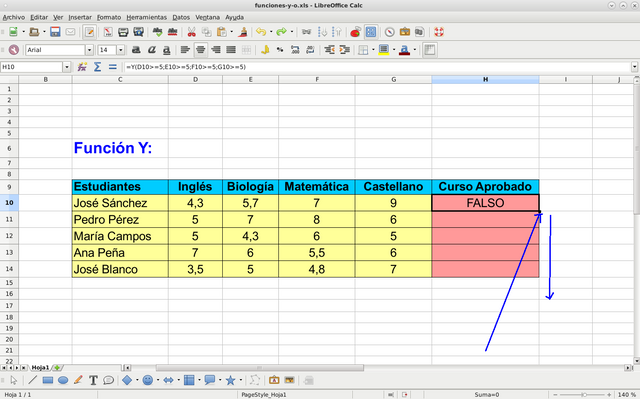
Obteniendo como resultado lo siguiente
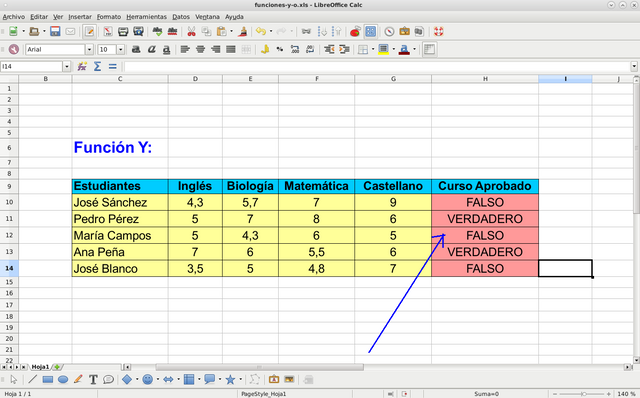
Función O:
Esta función devuelve el valor verdadero si alguno de los argumentos es verdadero y va resultar falso si todos son falsos.
Su sintaxis es:
O(Valor lógico1; valor lógico2, ..)
Vamos a trabajar con la tabla anterior y le agregamos una columna estudiante suspendido
Paso 12:
En la celda I10
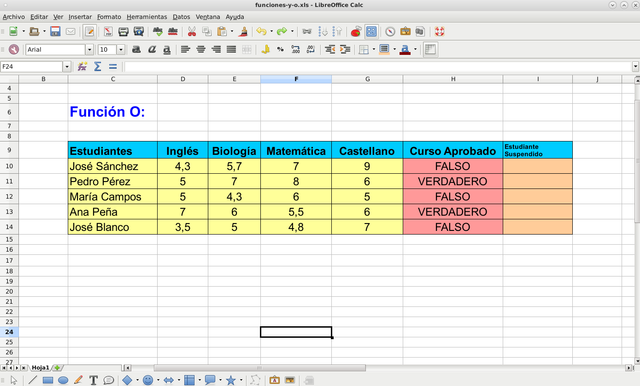
Paso 13:
Escribimos la siguiente fórmula =O(D10<5;
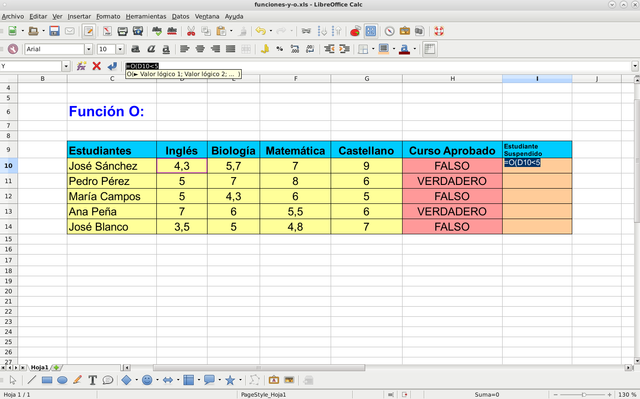
Paso 14:
Seleccionamos la siguiente celda E10<5;
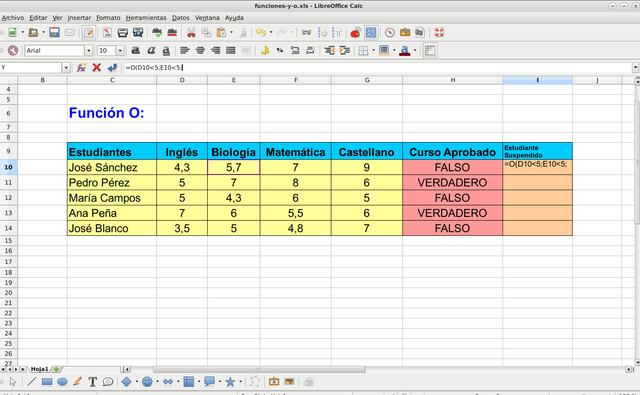
Paso 15:
Se seleccionan las demás celdas F10<5;G10<5) y se cierra parentesis
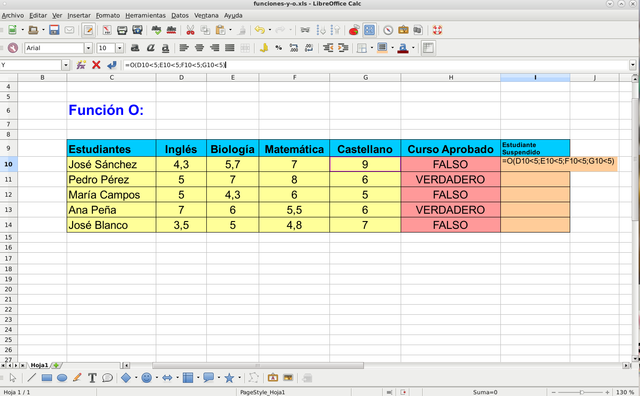
La fórmula queda:
=O(D10<5;E10<5;F10<5;G10<5)
Paso 16:
Copiamos la fórmula como se explica en el paso 11.
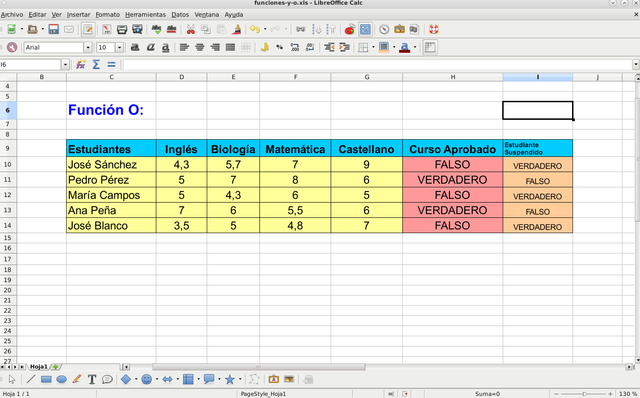
Espero les haya gustado mi post, nos vemos en el próximo tutorial.
No te olvides de votar @cervantes como witness en esta página: https://steemit.com/~witnesses

¡Felicitaciones!
Estás participando para optar a la mención especial que se efectuará el domingo 14 de abril del 2019 a las 8:00 pm (hora de Venezuela), gracias a la cual el autor del artículo seleccionado recibirá la cantidad de 1 STEEM transferida a su cuenta.
¡También has recibido 1 ENTROKEN! El token del PROYECTO ENTROPÍA impulsado por la plataforma Steem-Engine.
Te participamos que puedes invertir en el PROYECTO ENTROPÍA mediante tu delegación de Steem Power y así comenzar a recibir ganancias de forma semanal transferidas automáticamente a tu monedero todos los lunes. Entra aquí para más información sobre cómo invertir en ENTROPÍA.
¡PROYECTO ENTROPÍA está de aniversario! Te invitamos a leer nuestro artículo especial de aniversario para conocer más detalles sobre el trabajo llevado a cabo.
Contáctanos en Discord.
Apoya al trail de @Entropia y así podrás ganar recompensas de curación de forma automática. Entra aquí para más información sobre nuestro trail.
Puedes consultar el reporte diario de curación visitando @entropia.
Atentamente
El equipo de curación del PROYECTO ENTROPÍA
Saludos, muchas gracias por su apoyo
Saludos, muchas gracias por el apoyo a mis publicaciones